大家都知道excel的數據是由行、列組成的。如果我們想按某幾列的數值分組,求另外幾列的和、最大值、最小值,該如何實現呢?這里我們需要用到excel的透視功能。
本文想要對某團隊的傭金發放記錄進行統計,由左邊的數據得出右邊的統計結果。
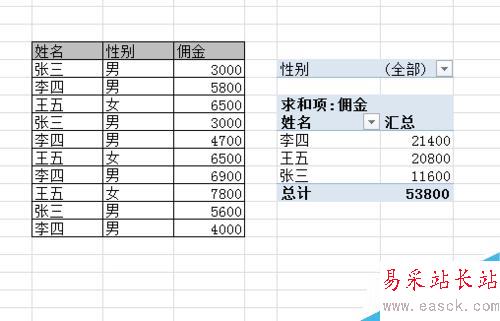
工具/原料
電腦
office excel
方法/步驟
1、打開將要處理的excel,選中excel中將要處理的數據,包括行標題。如果沒有行標題的話,最好加上,不然在后續的步驟中不太好處理。
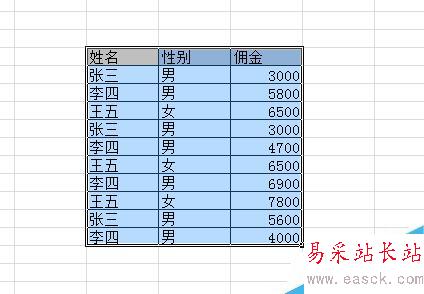
2、在菜單欄中找到【插入】,點擊【數據透視表】。excel將會彈出【創建數據透視表】的對話框。點擊【確定】,默認在新的sheet頁里創建透視表,你也可以在對話框中選擇【現有工作表】,然后用鼠標選定一個單元格,作為透視表的起始位置。
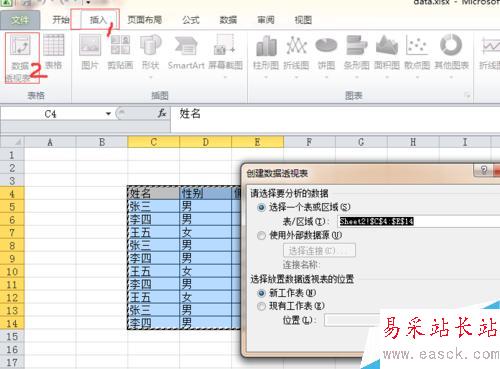
3、默認情況下,excel切換到了一個新的sheet頁。左側是報表區域,右側為字段列表。
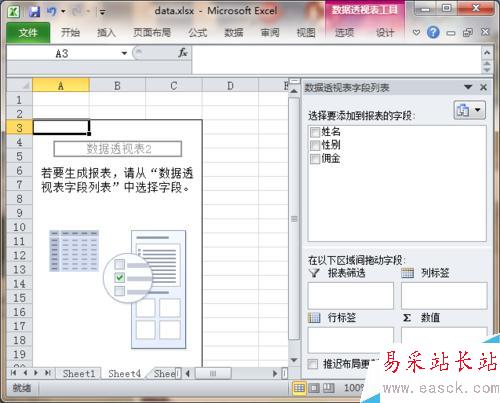
4、在右側,鼠標左鍵單擊“姓名”字段,向下拖動到【行標簽】,將“傭金”字段拖動到【數值】。此時,簡單的報表就展示在我們面前了。

5、使用舊版本excel的同學可能知道,之前的版本是可以直接將字段拖動到報表指定區域的。其實新版excel也可以實現。
右鍵單擊報表區域,然后選中【數據透視表選項】,彈出【數據透視表選項】對話框。
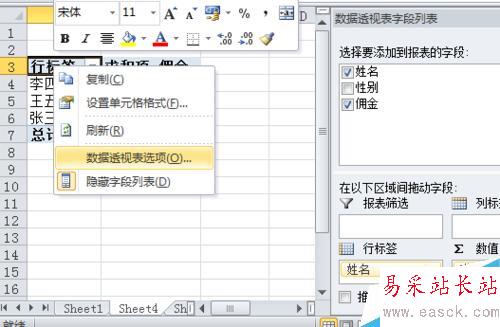
6、在【數據透視表選項】對話框中,找到【顯示】選項卡,勾選【經典數據透視表布局】,點擊【確定】就可以了。
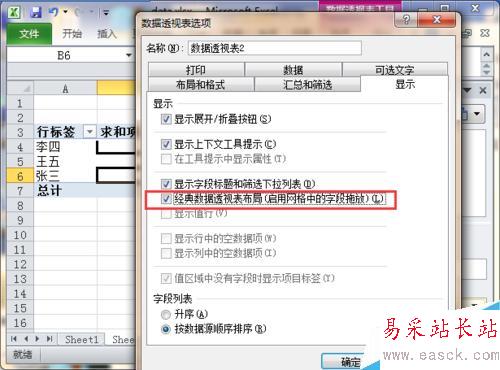
7、如果不想求和,然后求最大值最小值之類的呢?
點擊右下方,“求和項:傭金”的黑色倒三角,選擇【值字段設置】,彈出【值字段】設置對話框,選擇你需要的【計算類型】,點擊【確定】就可以啦。
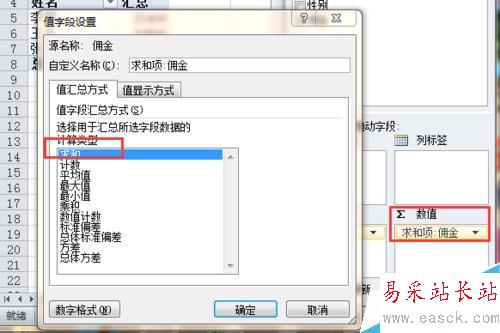
以上就是excel的透視功能對分組進行求和方法介紹,大家學會了嗎?希望能對大家有所幫助!
新聞熱點
疑難解答